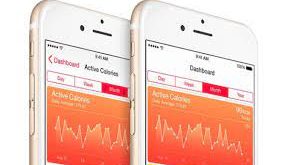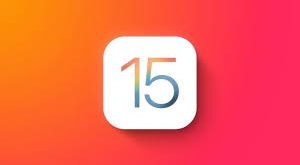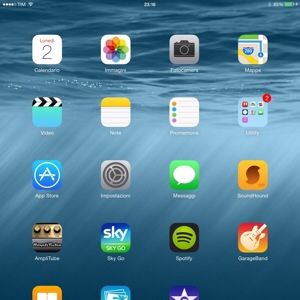
Il 17 Settembre 2014 è un grande giorno per tutti i possessori di iPhone o iPad: è infatti il giorno dell’uscita del nuovo sistema operativo iOS 8, sistema che non porta grandi innovazioni a livello grafico ma che si presenta come una grande novità sul piano tecnico, soprattutto grazie all’integrazione tra le singole app che potranno condividere delle funzioni.
Su iPad sarà bellissimo, per esempio, poter ritoccare le nostre foto dalla nuova app Foto utilizzando in contemporanea tutte le funzioni delle app terze che abbiamo installato sul dispositivo senza fisicamente aprirle.
Così come sarà ottimo poter condividere anche su app non canoniche come Pinterest o Microsoft OneNote le informazioni che troviamo in una pagina Web; tra l’altro sarà possibile archiviare i nostri singoli file direttamente su iCloud, cosa che prima potevamo fare solamente tramite le app firmate Apple.
E poi ci sono le tastiere, una vera manna dal cielo per chi ha bisogno di un nuovo sistema di scrittura su iPad; potremo avere una disposizione diversa dei tasti, suggerimenti sulle parole da scrivere, o ancora funzioni che non possiamo nemmeno immaginare fin quando non saranno disponibili su App Store.
E si vocifera che all’uscita del nuovo iPad (ma questo è un rumor) sarà possibile utilizzare due app diverse in contemporanea…
Insomma, una ventata di freschezza anche per gli iPad piuttosto datati come l’iPad 2.
Abbiamo due possibilità per l’installazione del nuovo iOS 8: la prima è quella di procedere con l’installazione da computer, la seconda è quella di effettuarla direttamente da iPad; la prima scelta è la migliore per un discorso di stabilità, ma qualora non avessimo a disposizione un computer possiamo accettare comunque anche la seconda.
Installare iOS 8 da PC o Mac
Per effettuare l’installazione con questo metodo, tutto ciò che è necessario è un PC o un Mac con iTunes aggiornato all’ultima versione disponibile.
Colleghiamo il dispositivo al computer tramite USB, quindi iTunes si aprirà automaticamente. Pochi minuti dopo, se siamo connessi ad internet, comparirà un messaggio che ci informerà della presenza del nuovo sistema operativo iOS 8: avremo così tre scelte.
- Non scaricare: ci permetterà di rimanere alla versione di iOS che abbiamo, salvo ovviamente poter aggiornare in futuro;
- Scarica ma non installare: ci permetterà di scaricare il file IPSW contenente iOS 8 pur senza procedere con l’installazione. Potremo poi effettuarla in seguito, quando ne avremo il tempo, senza di nuovo attendere il tempo di download.
- Scarica e installa: iTunes procederà con il download e l’installazione del nuovo sistema operativo.
Da notare che qualsiasi metodo utilizziate, se effettuate il download subito il 17 Settembre l’operazione potrebbe essere molto lenta: di conseguenza è consigliabile, se non avete troppo tempo da perdere, riprovare qualche giorno dopo per avere la nuova versione del sistema operativo più velocemente.
In ogni caso, una volta terminato il download del file, iTunes procederà con il backup del nostro iPad; da questo momento è bene non utilizzare il dispositivo fin quando il processo non sarà terminato.
Il tempo impiegato per il backup dipenderà dalla quantità di dati presenti sul vostro dispositivo, quindi iTunes procederà con l’installazione di iOS 8. Al termine del processo potremo finalmente utilizzare di nuovo l’iPad scoprendo così tutte le innovazioni introdotte da Apple.
Installare iOS 8 da iPad
Il metodo alternativo per procedere con l’aggiornamento è quello di installare iOS 8 direttamente dal nostro dispositivo.
Noteremo che quando la nuova versione del sistema sarà disponibile riceveremo una notifica dall’app Impostazioni dell’iPad; aprendola e scorrendo fino alla scheda Generali potremo utilizzare il pulsante “Aggiorna” per iniziare il procedimento.
È da notare che dovremmo essere connessi tramite rete Wi-Fi per evitare di consumare tutto il traffico disponibile in 3G/4G fornito dall’operatore telefonico, inoltre dovremo avere un certo quantitativo di spazio disponibile sul dispositivo per poter procedere con il download.
Se queste condizioni saranno soddisfatte, l’iPad inizierà a scaricare l’aggiornamento; in questa fase non dovremo utilizzare il dispositivo. Una volta terminato ci sarà l’installazione vera e propria, e qui è ancora più importante evitare di toccare il dispositivo, che potrebbe riavviarsi più volte in automatico.
Quando l’operazione sarà conclusa sarà l’iPad stesso ad avvertirci, permettendoci così di poter iniziare ad utilizzare di nuovo il device e, soprattutto, di scoprire le tantissime novità introdotte da Apple in questa nuova e, per certi versi, “misteriosa”, versione di iOS.
 Scopri la Mela
Scopri la Mela